A
kĂśnyv elektronikus vĂĄltozatĂĄnak (pdf file) olvasĂĄsĂĄhoz szĂźksĂŠges
valamilyen szĂĄmĂtĂłgĂŠp program, amely a pdf file-okat kezelni tudja.
Ilyen program nagy valĂłszĂnĹąsĂŠggel talĂĄlhatĂł az Ăśn gĂŠpĂŠn.
-
Ha ilyen program telepĂtve van, akkor
szĂĄmĂtĂłgĂŠpe automatikusan megnyitja a pdf file-okat.
-
Ha ilyen program nincs telepĂtve, akkor
szĂĄmĂtĂłgĂŠpe nem tudja megnyitni a pdf file-okat.
Ha nincs pdf file olvasĂĄsĂĄra alkalmas program a szĂĄmĂtĂłgĂŠpĂŠn, akkor
az Adobe Reader programot ingyenesen letĂśltheti.
KĂŠrem kattintson ideâŚ
Az utasĂtĂĄsok kĂśvetĂŠsĂŠvel egyszerĹąen ki tudja vĂĄlasztani a a program
Ăśnnek megfelelĹ vĂĄltozatĂĄt, ĂŠs telepĂteni tudja azt.
UgrĂĄs a lap elejĂŠre...
-
A kĂśnyv teljes szĂśvegĂŠnek vagy
valamely fejezetĂŠnek MEGNYITĂSA UTĂN a pdf file-t le tudja
menteni a szĂĄmĂtĂłgĂŠpĂŠre.
-
A kĂśnyv teljes szĂśvegĂŠnek vagy
valamely fejezetĂŠnek MEGNYITĂSA NĂLKĂL is le tud menteni pdf
file-t a szĂĄmĂtĂłgĂŠpĂŠre, a kĂśvetkezĹk szerint:
-
az egĂŠrrel ĂĄlljon a letĂśltendĹ file-ra mutatĂł link fĂślĂŠ
(pl. fejezetcĂm) fĂślĂŠ,
-
az egĂŠr mutatĂłja nyĂl alakĂşrĂłl (
 ) egy mutatĂł kĂŠz alakjĂĄra vĂĄlt (
) egy mutatĂł kĂŠz alakjĂĄra vĂĄlt (
 )
)
-
mikĂśzben az egeret a fenti pozĂciĂłban tartja, nyomja meg
az egĂŠr jobb oldali billenytyĹąjĂŠt,
-
a megjelenĹ menĂźbĹl vĂĄlassza a âCĂŠl mentĂŠse mĂĄskĂŠntâ
(âSave target asâ) menĂźpontot,
-
bĂśngĂŠsszen szĂĄmĂtĂłgĂŠpĂŠn arra a helyre (pl.
alkĂśnyvtĂĄrba), ahovĂĄ a file-t menteni akarja,
-
(esetleg adjon Ăşj nevet a letĂśltendĹ file-nak),
-
nyomja meg a MentĂŠs (Save) gombot.
UgrĂĄs a lap elejĂŠre...
A kĂśnyv megfelelĹ fejezetĂŠt (vagy a teljes kĂśnyvet) tartalmazĂł file
megnyitĂĄsa utĂĄn olvasni tudja a pdf file-t â amennyiben szĂĄmĂtĂłgĂŠpĂŠn
pdf file olvasĂĄsĂĄra alkalmas program telepĂtve van.
BĹvebben lĂĄsd itt...
UgrĂĄs a lap elejĂŠre...
Az
Adobe Reader megnyitĂĄsakor a kĂśvetkezĹ eszkĂśzĂśk lĂĄthatĂłak:

-
FĂĄjl eszkĂśzsor
Ennek hasznĂĄlatĂĄval lehet a pdf
dokumentumot kinyomtatni, elmenteni, emailben elkĂźldeni.
-
NavigĂĄlĂĄs az oldalon eszkĂśzsor
Ennek hasznĂĄlatĂĄval lehet a pdf
dokumentumban mozogni: egy adott oldalra ugrani (oldalszĂĄm
beĂrĂĄsĂĄval), vagy elĹre, hĂĄtra lapozni (a nyilak hasznĂĄlatĂĄval).
-
NagyĂtĂĄs eszkĂśzsor
Ennek
hasznĂĄlatĂĄval lehet a kĂŠpernyĹn olvashatĂł pdf dokumentum
szĂśvegĂŠt kicsinyĂteni vagy nagyĂtani a +/- jelekre kattintĂĄssal,
vagy a nagyĂtĂĄsi szĂĄzalĂŠk szĂĄmszerĹą beĂrĂĄsĂĄval.
-
OldalmegjelenĂtĂŠs eszkĂśzsor
Ennek hasznĂĄlatĂĄval lehet az
oldal megjelenĂtĂŠsĂŠnek mĂłdjĂĄt beĂĄllĂtani. Vagy a szĂśveget a
kĂŠpernyĹ szĂŠlessĂŠgĂŠhez igazĂtani, kitĂślteni (jobb oldali ikon);
vagy a kĂŠpernyĹre egy teljes lapot illeszteni (bal oldali ikon).
KeresĂŠs
A SzerkesztĂŠs menĂźben
talĂĄlhatĂł, de a gyakori hasznĂĄlat miatt cĂŠlszerĹą megjegyezni
a hozzĂĄ tartozĂł gyorsbillentyĹą kombinĂĄciĂłt, ami Ctrl-F.
A megnyĂlĂł ablak hasznĂĄlatĂĄval lehet egyszerĹą vagy
Ăśsszetettebb keresĂŠst vĂŠgezni. Vagy a keresĹablakba egy szĂł
vagy tĂśbb (egymĂĄst kĂśvetĹ) szĂł beĂrĂĄsĂĄval; vagy a
keresĹablak jobb oldalĂĄn lĂŠvĹ nyĂlra klikkelve a keresĂŠsi
beĂĄllĂtĂĄsokhoz ĂŠs az Ăśsszetett keresĂŠshez lehet eljutva.
KeresĂŠs kezdemĂŠnyezhetĹ a menĂźsorbĂłl is: (SzerkesztĂŠs >
KeresĂŠs), illetve (SzerkesztĂŠs > SpeciĂĄlis keresĂŠs).
UgrĂĄs a lap elejĂŠre...
FelhasznĂĄlĂłi kĂŠzikĂśnyv â magyarul, online
FelhasznĂĄlĂłi kĂŠzikĂśnyv â magyarul, pdf formĂĄtumban
FelhasznĂĄlĂłi kĂŠzikĂśnyv â angolul, online
FelhasznĂĄlĂłi kĂŠzikĂśnyv â angolul, pdf formĂĄtumban
SegĂtsĂŠg - Adobe MagyarorszĂĄg
UgrĂĄs a lap elejĂŠre...